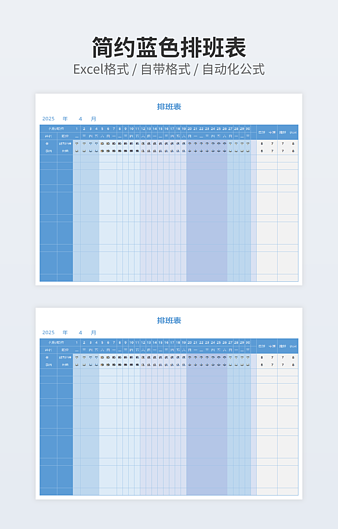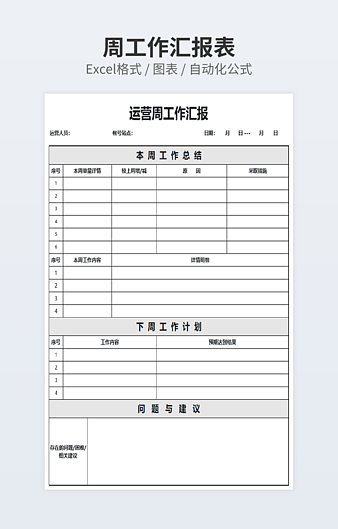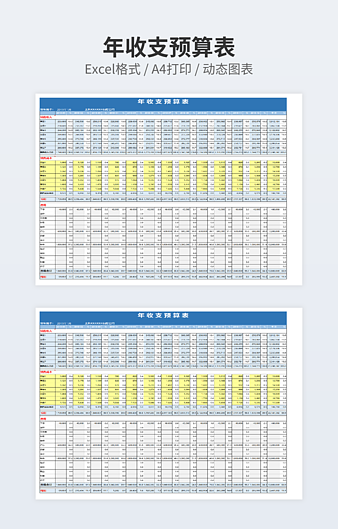excel中alt快捷键大全
 2024-01-05 15:45:06
2024-01-05 15:45:06
Excel中使用Alt可以帮助我们完成不少的工作,今天给大家分享Alt的神技巧,可以和其他功能键一起使用,超实用的Excel快捷技巧。
一、Alt单独用
1、矩形选择内容
下面这段文字,如何快速选中前面排序的文字?按住Alt不放,用鼠标框选区域即可。
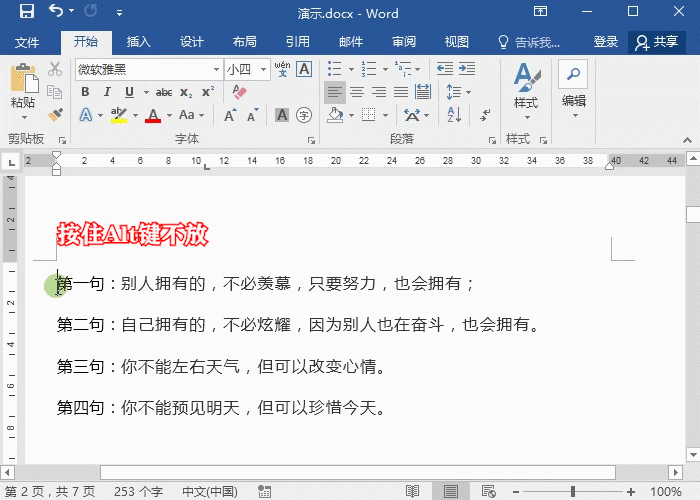
2、精准调整表格
表格只要调整一行中的宽度,直接调整,下面一行也会跟着调整,如果只调整一行宽度呢?先选中要调整的单元格,按住Alt键不放,就可以进行调整。
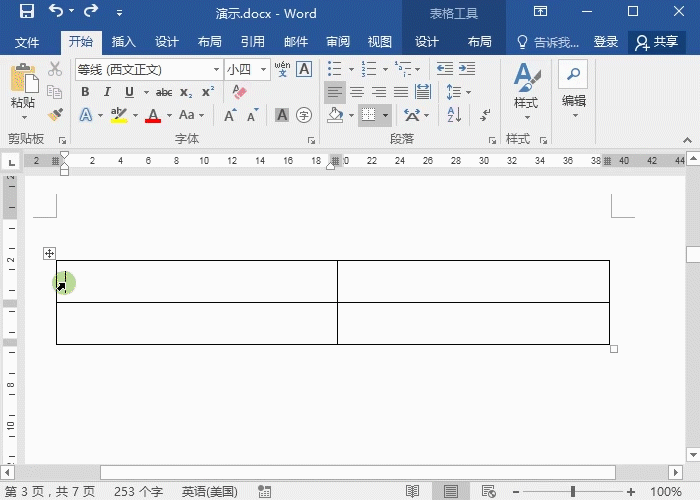
二、Alt键与shift键
3、调整段落顺序
移动某个段落顺序,选中后按下组合键Alt+shift+上/下箭头进行调整位置。
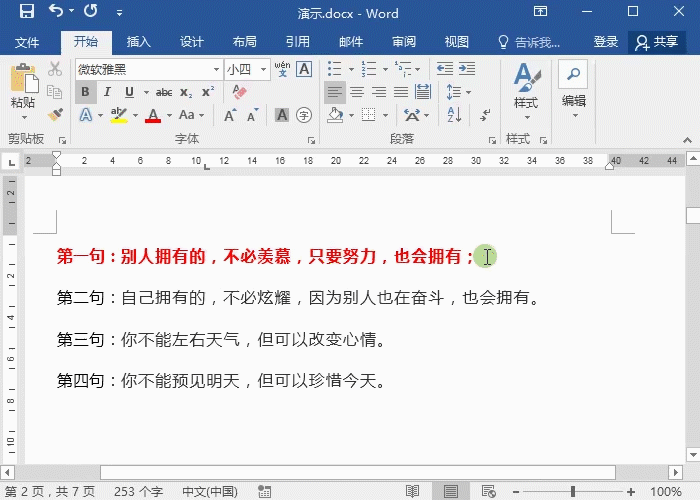
4、拆分合并表格
和移动段落位置一样,选中要拆分的表格,使用组合键Alt+shift+上/下箭头进行表格拆分和合并。
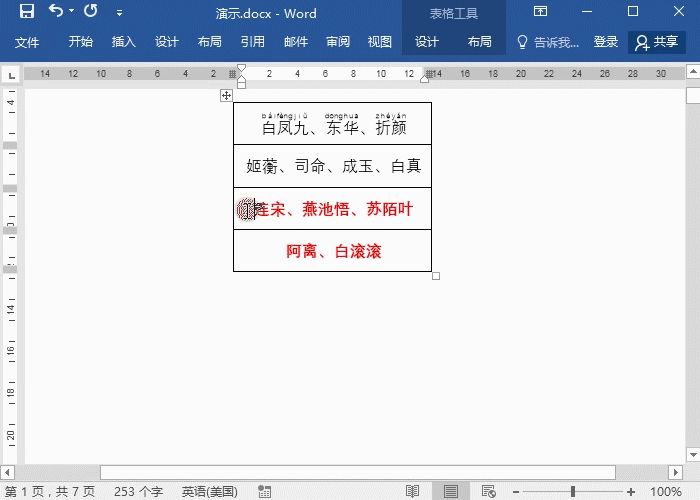
5、输入日期时间
组合键Alt+Shift+D表示输入当前日期,组合键Alt+Shift+T表示输入当前时间。
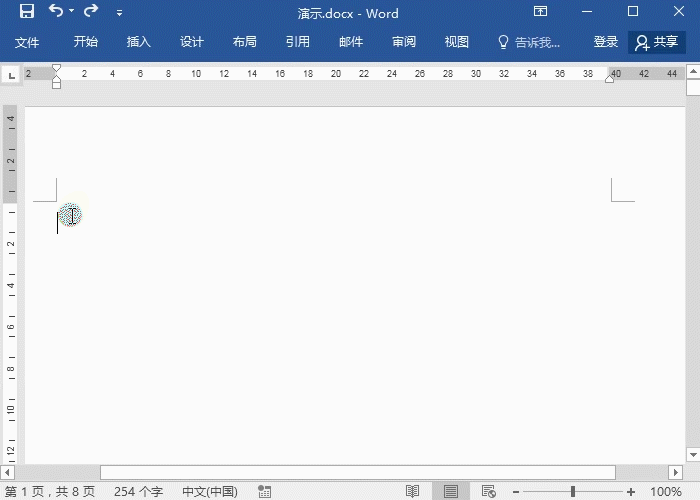
三、Alt键与Ctrl键
6、突出文本颜色
文本文字添加颜色,组合键Alt+Ctrl+H就能一键搞定。
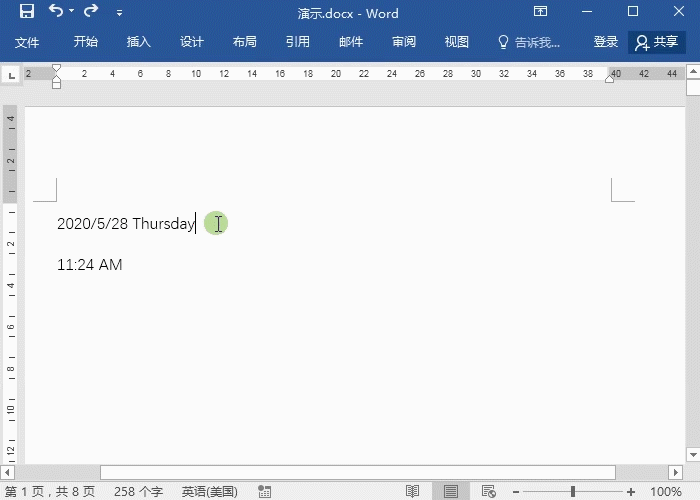
7、添加特殊符号
特殊符号欧元、商标、版权是怎么样添加呢?组合键搞定。Alt+Ctrl+E插入欧元,Alt+Ctrl+C插入所有版权,Alt+Ctrl+R插入注册符号,Alt+Ctrl+T插入商标。
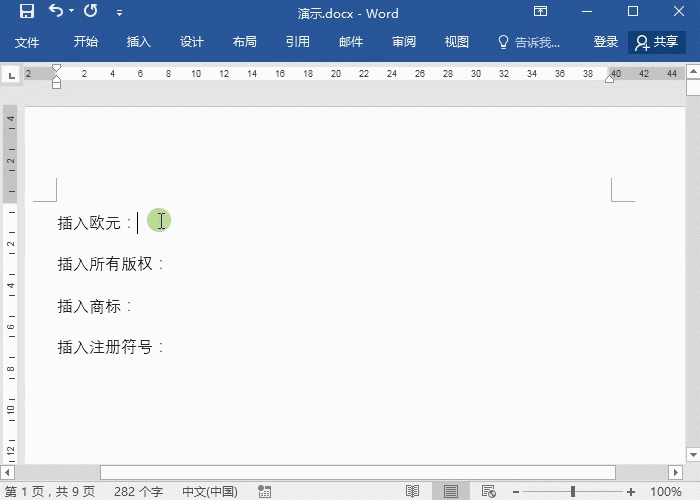
8、更改文字格式
文字格式可以通过快捷键一键切换标题1、2、3的样式。Alt+Ctrl+1/2/3设置为标题1/标题2/标题3。
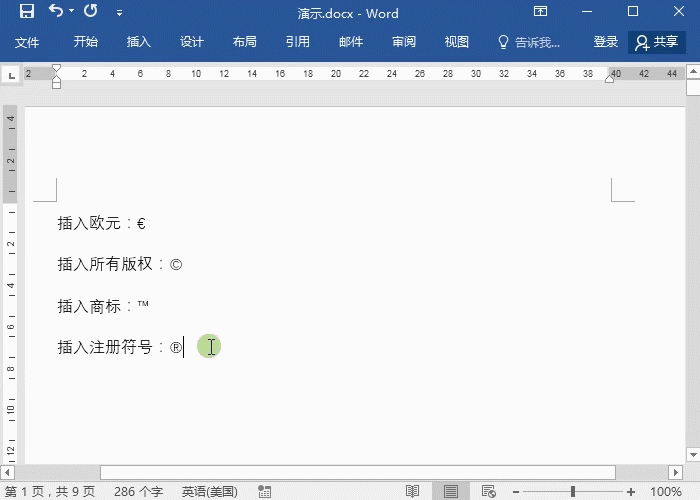
以上是今天分享的Alt键的神技巧,记得收藏学习~
如需转载请注明源网址:https://www.xqppt.com/article/335.html
相关文章